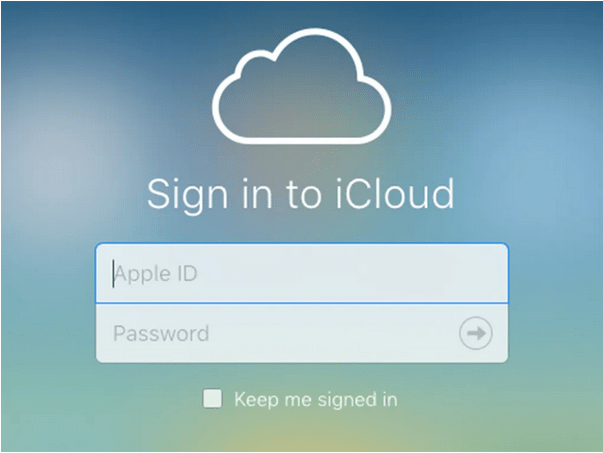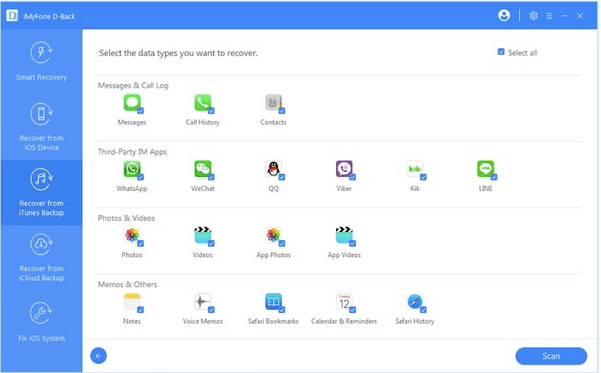Numetė telefoną? Netyčia sulaužė? Nesijaudink! Prieš nusivildami praradę brangius prisiminimus, mes esame čia, kad išgelbėtume!

Galite lengvai atkurti nuotraukas iš negyvų / sugedusių iPhone. Suprantame, kokie svarbūs yra prisiminimai, ypač nuotraukos, saugomos jūsų išmaniajame telefone. Geras dalykas yra tai, kad galite lengvai atkurti neseniai ištrintas nuotraukas, visam laikui ištrintus vaizdus arba bet kokius duomenis, kurie buvo saugomi jūsų įrenginyje prieš jam sugendant.
Kaip atkurti nuotraukas iš mirusio / sugedusio iPhone
Greitai sužinokime, kaip atkurti nuotraukas iš negyvų / sugedusių „iPhone“.
Taip pat skaitykite: Kaip atkurti ištrintas nuotraukas iš iPhone (5 būdai)
1. „iCloud Backup“ naudojimas
Jei jūsų duomenys sinchronizuojami su „iCloud“, tikrai galite lengviau atsikvėpti. Jei visi jūsų įrenginyje saugomi vaizdai sinchronizuojami su „iCloud“, galite lengvai atkurti ištrintas nuotraukas prisijungę prie „iCloud“ paskyros. Štai ką reikia padaryti:
Savo kompiuteryje paleiskite bet kurią pageidaujamą žiniatinklio naršyklę ir apsilankykite iCloud.com .
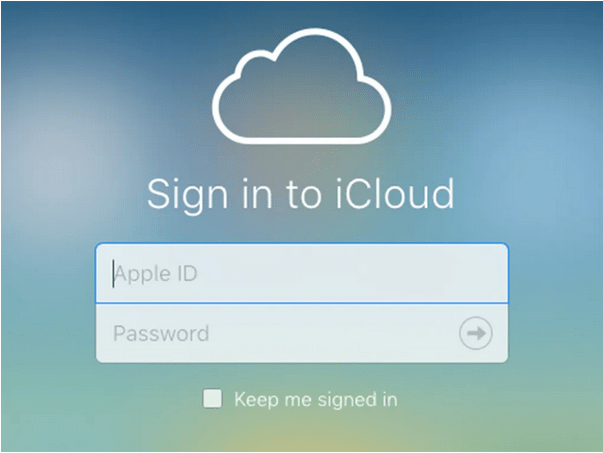
Įveskite savo Apple ID ir slaptažodį, kad patvirtintumėte savo tapatybę.
Bakstelėkite parinktį „Nuotraukos“.
Pasirinkite visus vaizdus, kuriuos reikia atkurti, tada atsisiųskite juos į savo įrenginį.
Be to, jei ankstesnis įrenginys buvo sugedęs / sudužęs, taip pat galite atkurti vaizdus naujajame „iOS“ įrenginyje atlikdami tuos pačius veiksmus. Tiesiog prisijunkite prie „iCloud“ paskyros ir visi jūsų vaizdai bus gauti.
2. „iTunes“ atsarginės kopijos naudojimas
Kitas greitas būdas atkurti nuotraukas iš negyvo / sugedusio iPhone yra naudoti iTunes atsarginę kopiją. Atlikite šiuos greitus veiksmus.
Prijunkite sugedusį iPhone įrenginį prie kompiuterio naudodami USB kabelį. Paleiskite iTunes.
Kairiojoje meniu srityje bakstelėkite savo įrenginio pavadinimą.
Patikrinkite paskutinės atsarginės kopijos, sukurtos iTunes, datą. Pasirinkite naujausią datą ir paspauskite mygtuką „Atkurti iš atsarginės kopijos“, kad atkurtumėte vaizdus.
Taip pat skaitykite: Kaip atkurti nuotraukas praradus duomenis
3. Atsisiųskite „iMyFone D Back Recovery“ įrankį
Kitas būdas atkurti nuotraukas iš mirusio / sugedusio iPhone yra naudoti trečiosios šalies atkūrimo įrankį. Atsisiųskite ir įdiekite „ iMyFone D Back“ atkūrimo įrankį savo kompiuteryje ir atlikite šiuos veiksmus, kad greitai atkurtumėte brangius prisiminimus.
Paleiskite „iMyFone D Back“ atkūrimo įrankį „Windows“ kompiuteryje.
Kairiojoje meniu srityje bakstelėkite parinktį „Atkurti iš iTunes atsarginės kopijos“.
Iš sąrašo pasirinkite naujausią atsarginę kopiją, spustelėkite mygtuką Kitas, kad tęstumėte.
Kitame lange bakstelėkite parinktį „Nuotraukos“. Norėdami pradėti atkūrimo procesą, paspauskite mygtuką „Nuskaityti“.
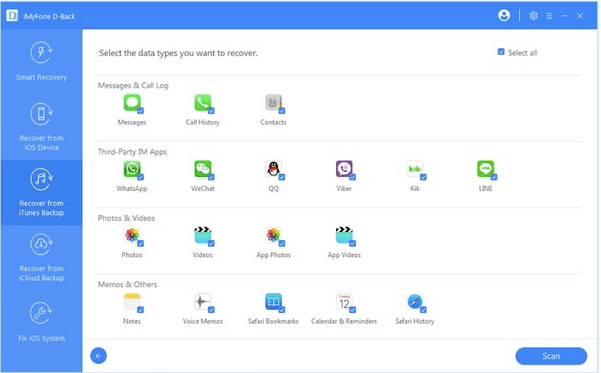
Iš iTunes atsarginės kopijos pasirinkite visus vaizdus, kuriuos reikia atkurti.
Pasirinkę paspauskite mygtuką „Atkurti“.
Taip pat skaitykite: Kaip atkurti ištrintas nuotraukas iš išorinio standžiojo disko
4. Atkurkite nuotraukas naudodami iOS įrenginį
Kitas mūsų būdas atkurti nuotraukas iš mirusio / sugedusio iPhone yra vaizdų atkūrimas iš paties iOS įrenginio.
Prijunkite „iOS“ įrenginį prie kompiuterio ir paleiskite „ iMyFone D Back“ atkūrimo įrankį.
Kairiojoje meniu srityje pasirinkite parinktį „Atkurti iš iOS įrenginio“.
Palaukite kelias minutes, kol įrankis nuskaitys prijungtą iOS įrenginį. Norėdami tęsti, bakstelėkite „Kitas“.
Bakstelėkite parinktį „Nuotraukos“.
Peržiūros lange pasirinkite visus vaizdus, kurius reikia atkurti, tada paspauskite mygtuką „Atkurti“, esantį apačioje, kad tęstumėte.
Štai ir viskas! Vos keliais paspaudimais galite lengvai atkurti nuotraukas iš sugedusio / sugedusio iPhone, net jei nebuvo sukurta jūsų įrenginio atsarginė kopija.
DUK
Ar galite atkurti nuotraukas iš sugedusio iPhone?
Taip, laimei, galite lengvai atkurti nuotraukas iš negyvų / sugedusių „iPhone“ naudodami „iCloud“, „iTunes“ atsarginę kopiją arba trečiosios šalies atkūrimo įrankį, kad atkurtumėte saugomus duomenis iš savo įrenginio. Galite atsisiųsti ir įdiegti bet kurį „iPhone“ nuotraukų atkūrimo įrankį savo kompiuteryje ir akimirksniu atkurti brangius prisiminimus.
Taip pat skaitykite: Kaip atkurti ištrintas nuotraukas kiekviename įrenginyje
Kaip gauti nuotraukas iš sugedusio „iPhone“, kuris neįsijungia?
iPhone neįsijungia? Na, tokiu atveju savo kompiuteryje galite naudoti profesionalų „iOS“ nuotraukų atkūrimo įrankį, pvz., „iMyFone D Backup“. Paleiskite „iOS“ duomenų atkūrimo įrankį, pasirinkite bet kurį iš pageidaujamų režimų, kad atkurtumėte vaizdus, vaizdo įrašus ir kitus failus. Net jei nebuvo sukurta jūsų įrenginio atsarginė kopija, duomenų atkūrimo įrankis vis tiek gali padėti lengvai atkurti duomenis.
Kaip sukurti atsarginę duomenų kopiją mirusiame „iPhone“?
Anksčiau nebuvo sukurta atsarginė kopija? Nesijaudink! Net jei jūsų iPhone neįsijungs, vis tiek galite naudoti iTunes atsarginę kopiją, kad sukurtumėte naują įrenginio atsarginę kopiją. Prijungę įrenginį prie sistemos USB kabeliu, jei įrenginys atpažįsta jūsų iPhone, paleiskite iTunes ir sukurkite atsarginę iPhone kopiją.
Išvada
Taigi, bičiuliai čia pateikė keletą būdų, kaip atkurti nuotraukas iš negyvų / sugedusių „iPhone“. Kitą kartą, jei netyčia numesite savo iPhone arba nepavyks įrenginio paleisti iš naujo ar įkrauti, galite naudoti bet kurį iš aukščiau paminėtų sprendimų, kad susigrąžintumėte brangius prisiminimus. Be to, jei jūsų iPhone nepavyksta ĮJUNGTI po kelių bandymų, įsitikinkite, kad jūsų įrenginys fiziškai patikrintas netoliese esančiame Apple palaikymo centre.